Recentemente, Android Oreo è stato rilasciato ufficialmente e con esso sono arrivate tonnellate di nuove funzionalità e ottimizzazioni. Secondo quanto riferito, la nuova versione si preannuncia come una delle versioni più amichevoli per gli sviluppatori di Android, con opzioni di personalizzazione multiple disponibili per gli utenti che utilizzano i comandi ADB. In precedenza abbiamo spiegato come modificare le scorciatoie della schermata di blocco e personalizzare la barra di navigazione su Android Oreo. Oggi ti portiamo un altro tutorial per personalizzare la modalità Risparmio batteria.
Come tutti voi dovete essere consapevoli, la modalità di risparmio della batteria su dispositivi Android è piuttosto una caratteristica utile da avere, che in pratica limita / uccide tutti i processi in background per garantire una maggiore durata della batteria. Apparentemente, questa modalità disabilita anche le animazioni e le vibrazioni del dispositivo e attenua anche la luminosità dello schermo. Fortunatamente, Android Oreo consente ai suoi utenti di personalizzare queste funzionalità. Quindi, se sei infastidito perdendo queste funzionalità mentre sei a corto di batteria, continua a leggere, mentre ti mostriamo come personalizzare facilmente la Modalità risparmio batteria di Android Oreo.
Personalizza la modalità Risparmio batteria in Android Oreo utilizzando ADB
Nota : il seguente metodo richiede l'installazione di driver Minimal ADB e Fastboot sul PC. In caso contrario, è possibile scaricarli e installarli da qui. Inoltre, ho provato il metodo sul mio Nexus 5X e Google Pixel con Android 8.0 Oreo e ha funzionato perfettamente.
- Per cominciare, vai su Impostazioni -> Sistema -> Opzioni sviluppatore e attiva l'interruttore accanto a "Debug USB" .
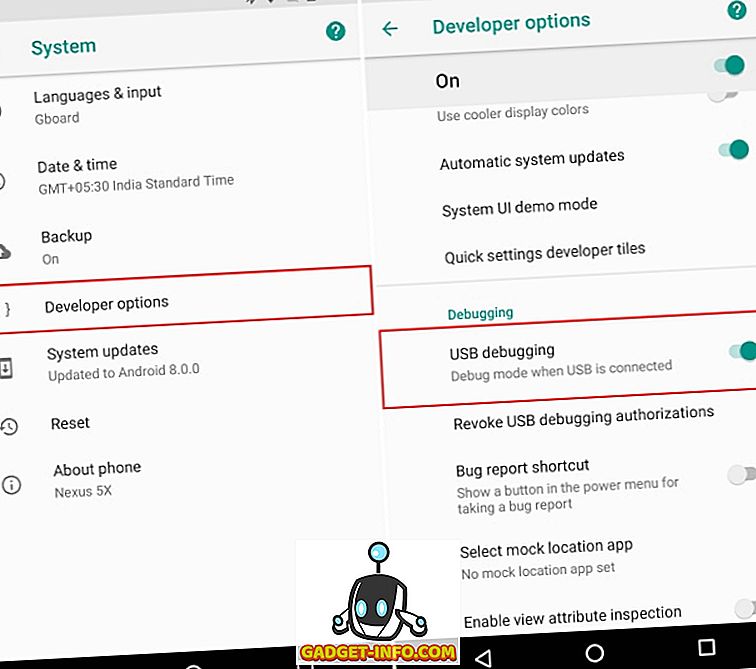
- Ora collega il tuo dispositivo al PC e avvia la shell ADB . Una volta lì, digita i seguenti comandi:
Per abilitare o disabilitare le vibrazioni:
le impostazioni della shell adb inseriscono battery_saver_constants globali "vibration_disabled = true / false"
Per abilitare o disabilitare le animazioni:
impostazioni della shell adb inserite global battery_saver_constants "animation_disabled = true / false"
Per abilitare o disabilitare Dim luminosità:
le impostazioni della shell adb inseriscono battery_saver_constants globali "adjust_brightness_disabled = true / false"
Ad esempio, abiliterò le vibrazioni sul mio dispositivo Android Oreo. Pertanto, il comando che userò è:
impostazioni della shell adb inserite global battery_saver_constants "vibration_disabled = false"
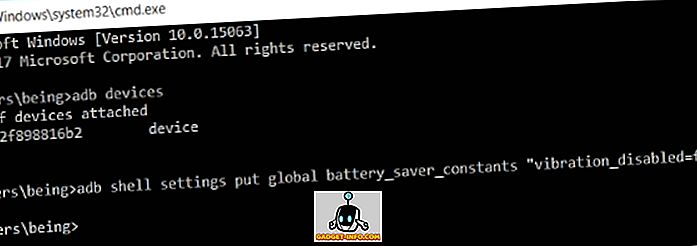
Inoltre, puoi anche combinare diversi comandi ed eseguirli tutti contemporaneamente, semplicemente separandoli con virgole. Ad esempio, supponiamo di voler abilitare le animazioni, disattivare la luminosità attenuata e abilitare le vibrazioni, userò il seguente comando:
impostazioni della shell adb inserite global battery_saver_constants "animation_disabled = false, adjust_brightness_disabled = true, vibration_disabled = false"
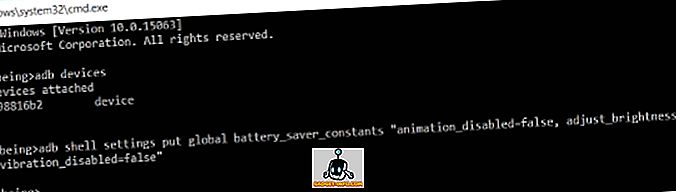
Nota : qualsiasi valore che lasci intatto tornerà ai valori predefiniti di scorta.
Personalizza il Battery Saver di Android Oreo utilizzando Root
In alternativa, se il tuo dispositivo è rootato con Magisk o SuperSU, puoi eseguire questi comandi solo dal tuo telefono. Per farlo, scarica semplicemente un'app emulatore di terminale come Terminal Emulator per Android o Termux e semplicemente esegui i comandi che desideri da sopra.
Nota : mentre esegui i comandi dal tuo telefono, assicurati di omettere "adb shell" dai tuoi comandi. Ad esempio, se dovessi abilitare le vibrazioni, il tuo comando sarà simile a:
settings put global battery_saver_constants "vibration_disabled = false"
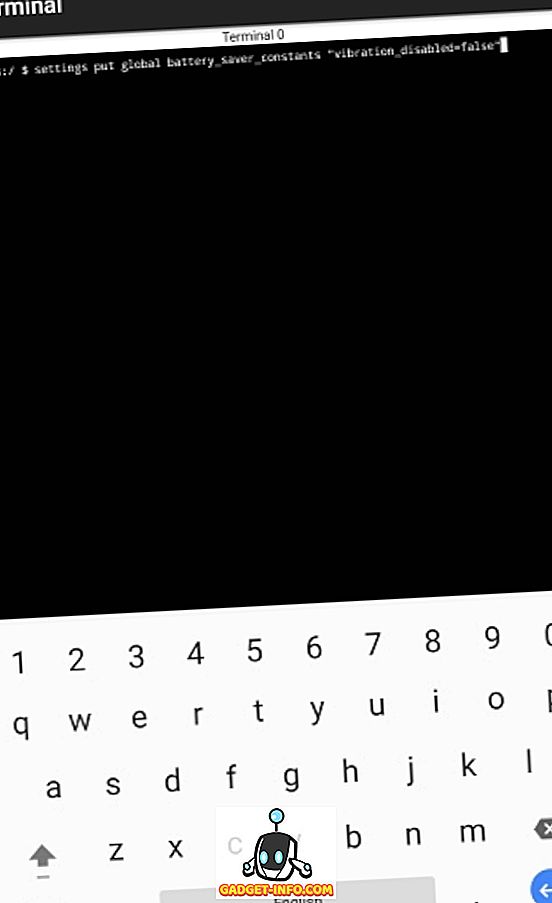
Controlla la modalità di risparmio della batteria con Android Oreo's Battery Saver
L'Android di Google Oreo si preannuncia come una delle versioni Android più amichevoli per gli sviluppatori. Con già una pletora di funzionalità disponibili per la comunità di sviluppatori, il livello di personalizzazione offerto da Android Oreo è decisamente elevato. Pertanto, la possibilità di personalizzare Battery Saver su Android Oreo 8.0 è una funzionalità utile per quelli di noi che non amano intralciare l'intera esperienza dell'utente mentre sono a corto di batteria. Condividi con noi le tue opinioni su questo tweak e quali altri parametri vorresti modificare sul tuo dispositivo Android Oreo nella sezione commenti qui sotto.
Questo tutorial è stato pubblicato per la prima volta su XDA Developers. L'abbiamo provato e funziona senza problemi.
![Ecco come dovrebbe apparire Facebook [Concetto di design]](https://gadget-info.com/img/tech/964/this-is-how-facebook-should-look-8.jpg)








